Các tệp IMG và ISO là hai định dạng tệp ảnh đĩa phổ biến. Chúng thường được sử dụng để lưu trữ, phân phối hoặc sao lưu nội dung và hệ thống tệp của đĩa quang (CD, DVD và Blu-ray Disc) sang một đĩa hoặc thiết bị khác.
Mặc dù có nhiều điểm tương đồng và cách sử dụng thực tế, ISO vẫn được chấp nhận rộng rãi như là tiêu chuẩn / định dạng cho ảnh đĩa. Tệp ISO tương thích với hầu hết các hệ điều hành (OS) cũng như phần mềm ghi đĩa. Nhiều thiết bị và hệ điều hành có các công cụ tích hợp có thể trích xuất và đọc các tệp đĩa ở định dạng ISO.
Mặt khác, các tệp IMG thường được nén và do đó không thể đọc được bởi một số thiết bị và phần mềm hình ảnh đĩa. Do sự chênh lệch về mức độ chấp nhận và khả năng tương thích này, nhiều người dùng thích có tệp / ảnh đĩa ở định dạng ISO.
Nếu bạn thấy mình cần chuyển đổi tệp ảnh đĩa từ định dạng .img sang .iso, các công cụ và phương pháp chuyển đổi trong bài đăng này sẽ rất hữu ích. Chúng có liên quan đến cả thiết bị Windows và Mac.
1. Đổi tên phần mở rộng tệp
Các tệp hình ảnh đĩa IMG và ISO có cấu trúc dữ liệu giống hệt nhau, do đó tệp trước có thể được nén trong khi tệp sau không thể nén. Nếu tệp IMG không được nén, bạn có thể dễ dàng chuyển đổi tệp đó sang ISO bằng cách đổi tên phần mở rộng tệp. Nội dung của tệp hình ảnh sẽ hoạt động bình thường và không thay đổi.
Nhấp chuột phải vào tệp IMG và chọn Đổi tên trong menu ngữ cảnh. Thay đổi định dạng (sau ký hiệu dấu chấm) từ .img thành .iso và hãy nhấn Đi vào trên bàn phím của bạn.
Mở tệp đã đổi tên và kiểm tra xem máy tính của bạn có thể gắn tệp ISO hay không. Nếu bạn gặp lỗi thông báo “Tệp hình ảnh đĩa bị hỏng”, rất có thể tệp IMG đã bị nén. Hoàn nguyên phần mở rộng tệp về .img và sử dụng các phương pháp khác bên dưới để chuyển đổi sang ISO.
Mẹo nhanh: Nếu bạn không thể thay đổi phần mở rộng tệp vì tệp IMG không có hậu tố phần mở rộng .img được đính kèm vào tên của nó, đây là cách để Windows hiển thị phần mở rộng tệp.
Khởi chạy File Explorer và đi tới Lượt xem chuyển hướng. Sau đó, chọn Tùy chọn trên Thanh công cụ Truy cập Nhanh.
Trong cửa sổ Tùy chọn Thư mục, hãy chuyển đến Lượt xem và bỏ chọn Ẩn phần tên mở rộng đối với những loại file mà hệ thống đã biết Lựa chọn. Lựa chọn Ứng dụng và sau đó đồng ý. Tệp IMG bạn muốn chuyển đổi bây giờ sẽ mang .img hậu tố trong tên tệp của nó.
2. Sử dụng phần mềm của bên thứ ba
Có rất nhiều công cụ quản lý tệp cung cấp dịch vụ chuyển đổi tệp và làm điều đó rất xuất sắc. Dịch vụ kế toán tại Hà Nội đã thử nghiệm một số chương trình này và đây là những chương trình yêu thích của chúng tôi.
1. PowerISO
Công cụ này cho phép bạn chuyển đổi khoảng 30 định dạng tệp hình ảnh khác nhau sang ISO. Mặc dù tốc độ chuyển đổi tệp phụ thuộc vào kích thước tệp, PowerISO đã chuyển đổi tệp IMG mẫu của chúng tôi sang ISO một cách nhanh chóng.
Điều quan trọng cần lưu ý là PowerISO hoạt động trên mô hình freemium. Phiên bản miễn phí hoàn thành công việc nhanh như phiên bản trả phí / đã đăng ký, nhưng có một số hạn chế. Đầu tiên, bạn không thể tạo, chỉnh sửa hoặc chuyển đổi tệp lớn hơn 300MB với tư cách là người dùng miễn phí. Thứ hai, có một cửa sổ bật lên dài 5 giây (thúc giục bạn trả tiền cho ứng dụng) mà bạn phải xem mỗi khi khởi chạy ứng dụng.
Tải xuống PowerISO từ trang web của nhà phát triển và cài đặt nó trên PC của bạn. Lựa chọn Công cụ từ thanh menu và chọn Chuyển đổi định dạng tệp.
Chọn biểu tượng thư mục bên cạnh Tệp nguồn hộp thoại để chọn tệp IMG, chọn Cho phép bảo vệ mật khẩu nếu bạn muốn bảo mật tệp ISO kết quả bằng mật khẩu và nhấp vào đồng ý để bắt đầu chuyển đổi.
2. MagicISO
Đây là một công cụ tuyệt vời khác để chuyển đổi các tệp IMG sang ISO. Nó có thể chuyển đổi các tệp lên đến 10GB (sang định dạng ISO) trong một thao tác nhưng phiên bản miễn phí có giới hạn 300MB. Không giống như PowerISO, bạn không nhận được các cửa sổ bật lên gây phiền nhiễu khi khởi chạy ứng dụng hoặc bất kỳ lúc nào trong quá trình sử dụng.
Cài đặt và khởi chạy ứng dụng trên PC của bạn, sau đó tiến hành chọn Công cụ trên thanh menu và chọn Đổi.
Nhấp vào biểu tượng thư mục bên cạnh Chọn tệp nguồn và chọn tệp IMG bạn muốn chuyển đổi. Xác nhận rằng định dạng đầu ra được đặt thành tệp hình ảnh ISO tiêu chuẩn (.ISO) và nhấp vào Đổi.
Chuyển đổi IMG sang ISO trên Mac
Các ứng dụng được đề cập ở trên chỉ tương thích với PC chạy Windows. Nếu bạn sử dụng MacBook hoặc iMac, có một cách dễ dàng để chuyển đổi IMG sang ISO mà không cần phải cài đặt phần mềm của bên thứ ba. Tất cả những gì bạn cần là ứng dụng Terminal.
1. Đi tới Các ứng dụng > Tiện ích và khởi chạy Thiết bị đầu cuối ứng dụng.
2. Nhập hoặc dán chuyển đổi hdiutil và để lại một khoảng trống.
3. Kéo tệp IMG bạn muốn chuyển đổi vào Bảng điều khiển đầu cuối. Nhấn phím cách để chừa một khoảng trống và chuyển sang bước tiếp theo.
4. Nhập hoặc dán -định dạng UDTO -o trong bảng điều khiển và nhấn phím cách.
5. Một lần nữa, kéo tệp IMG bạn muốn chuyển đổi vào Terminal nhưng lần này, đổi tên phần mở rộng tệp từ .img thành .iso. Bạn sẽ có một chuỗi lệnh như bên dưới.
hdiutil chuyển đổi /Users/name/folder/File.img -format UDTO -o /Users/name/folder/File.iso
6. Cuối cùng, nhấn Trở về để thực hiện lệnh.
Terminal sẽ tạo một bản sao mới của tệp ở định dạng CDR (nghĩa là .iso.cdr) trong cùng một đường dẫn với tệp IMG gốc.
CDR là biến thể Mac của tệp ảnh đĩa ISO. Đổi tên tệp mới tạo (xóa phần mở rộng .cdr khỏi tên tệp) và nhấn Đi vào.
Lựa chọn Sử dụng .iso trên dấu nhắc xác nhận.
Đó là nó; bạn đã chuyển đổi thành công tệp IMG sang ISO. Bạn cũng có thể sử dụng thủ thuật này để chuyển đổi tệp DMG sang ISO.
IMG sang ISO trong nháy mắt
Đây là các phương pháp và tiện ích bạn có thể sử dụng để chuyển đổi các tệp IMG sang ISO một cách đáng tin cậy. Nếu bạn là người dùng Windows, phần mềm của bên thứ ba là lựa chọn tốt nhất cho bạn. Ngoài ra, chuyển tệp IMG sang thiết bị lưu trữ bên ngoài và chuyển đổi miễn phí trên máy Mac mà không có bất kỳ giới hạn kích thước nào.
Hiện nay quý doanh nghiệp có nhu cầu cần thuê dịch vụ kế toán thuế trọn gói đừng ngại ngần liên hệ trực tiếp hotline 0965900818 – 0947760868 hoặc truy cập https://ketoanmvb.com/dich-vu-ke-toan-thue-tron-goi.html để có mức giá ưu đãi nhất.
The post Cách chuyển đổi tệp IMG sang ISO appeared first on Dịch Vụ kế toán tại Hà Nội | Uy tín - Chất lượng | KetoanMVB.
source https://ketoanmvb.com/cach-chuyen-doi-tep-img-sang-iso.html
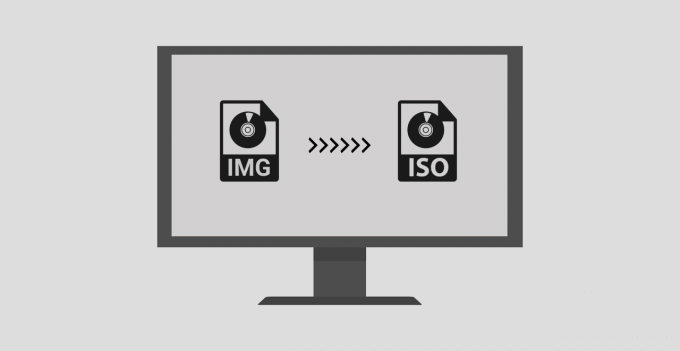

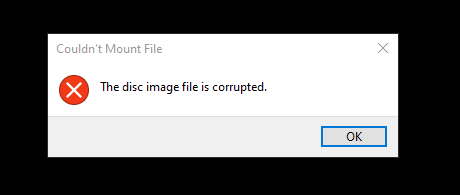
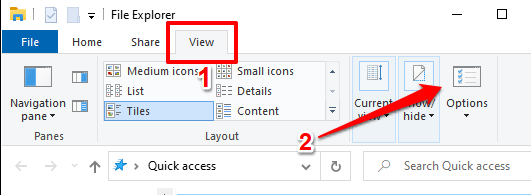

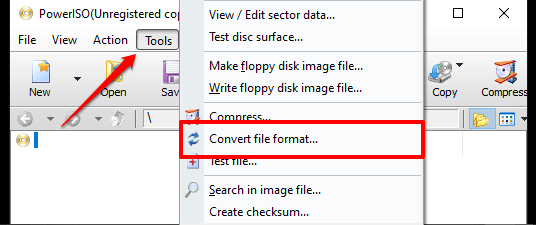
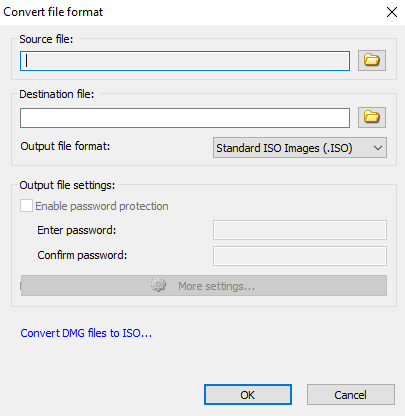
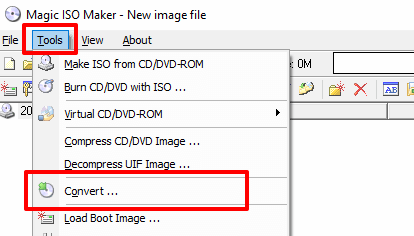
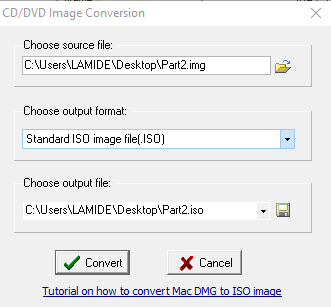
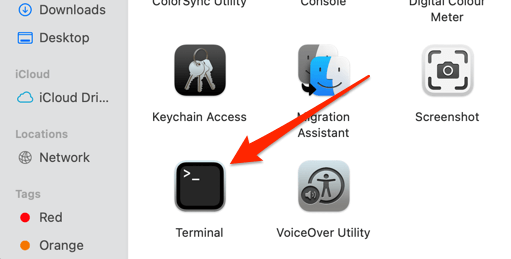



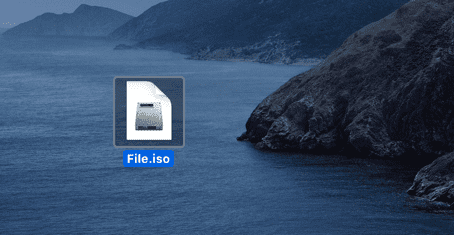
Không có nhận xét nào:
Đăng nhận xét